2 herramientas para realizar búsquedas de imágenes inversas en línea
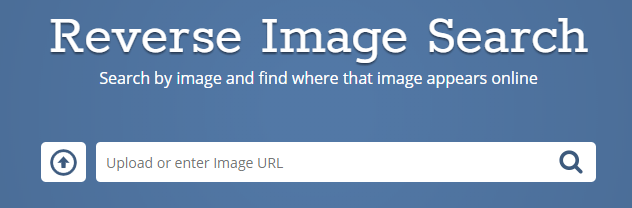
- 2566
- 387
- Sra. María Teresa Rentería
Alguna vez encontré una imagen en Instagram o Facebook y quise ver si esa imagen aparece en algún otro lugar de Internet? O tal vez quieras ver si una imagen tuya fue robada por alguien más que la publicó sin autorización?
En cualquiera de estos casos, debe realizar una búsqueda de imagen inversa. Hay un par de herramientas diferentes que puede usar para hacer una búsqueda de imagen inversa. En este artículo, voy a hablar sobre cómo puede encontrar diferentes tamaños para una imagen y cómo puede encontrar otros sitios web que tengan una imagen idéntica.
Tabla de contenidoBúsqueda de imágenes de Google
Google probablemente tenga el mayor índice de imágenes en línea que nadie. Si está buscando una imagen, el mejor lugar para comenzar es en las imágenes.Google.comunicarse.
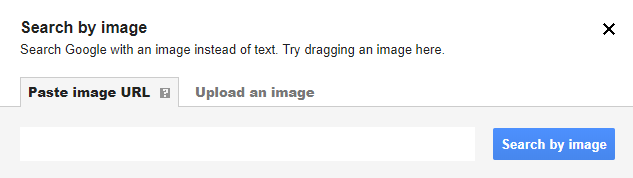
Si la imagen que desea buscar está en línea, simplemente haga clic derecho y elija Copiar dirección de imagen/URL de imagen de copia Si usa Google Chrome. En el borde, la única opción es guardar la imagen en su computadora. Otros navegadores tienen opciones similares. Puede copiar la URL de la imagen o descargarla.
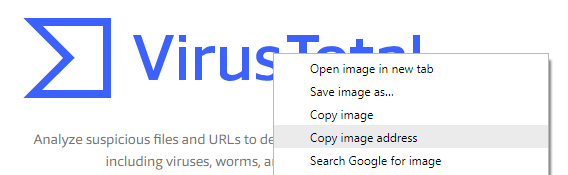
Hacer clic Buscar por imagenE Y obtendrá una página de resultados que se ve así:
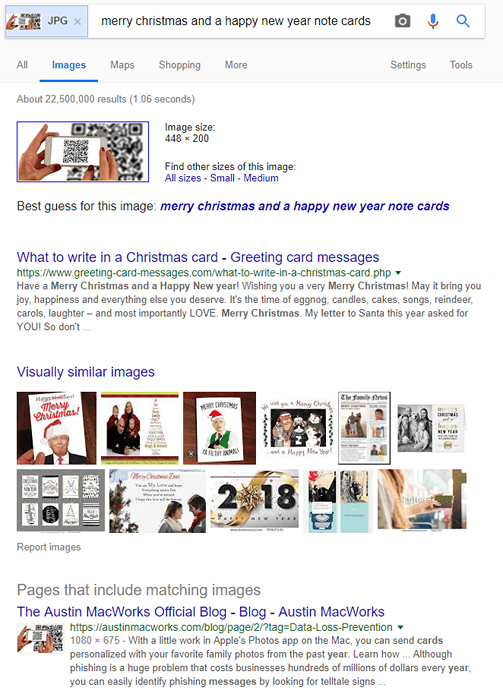
En mi prueba, solo tomé la URL para una de las imágenes en una publicación que había escrito antes. La imagen era una foto de archivo gratuita, así que sabía que iba a aparecer en otro lugar de la web. Por defecto, Google intenta hacer una mejor "adivina" en lo que significa la imagen, pero como puede ver desde arriba, los códigos QR no tienen nada que ver con las vacaciones.
Sin embargo, eso no es lo que me interesa sobre la búsqueda. Si está buscando una versión de mayor calidad de la imagen que está buscando, simplemente haga clic en Todos los tamaños bajo la Encuentra otros tamaños para esta imagen título.
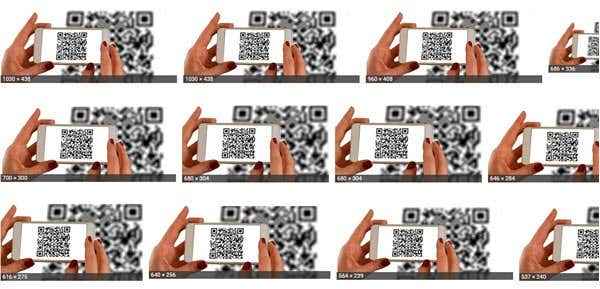
Obtendrá una lista de la misma imagen exactamente en todos los diferentes tamaños que Google podría encontrar. Si vuelve a la página de búsqueda principal, verá la sección en la parte inferior llamada Páginas que incluyen imágenes coincidentes. Esto le mostrará todas las páginas web indexadas que tienen la misma imagen en algún lugar de su sitio. Puede hacer clic en el enlace para ver la página web exacta con la imagen. Esta es una excelente manera de buscar imágenes con derechos de autor en la web.
Si necesita realizar una búsqueda de imágenes con frecuencia, entonces podría ser una buena idea instalar la búsqueda por extensión de imagen en Google Chrome. Es de Google y completamente gratis. Lo bueno es que puedes hacer clic derecho en cualquier imagen y elegir Busque en Google con esta imagen. No es necesario copiar la URL de la imagen o descargarla y luego volver a cargarla.
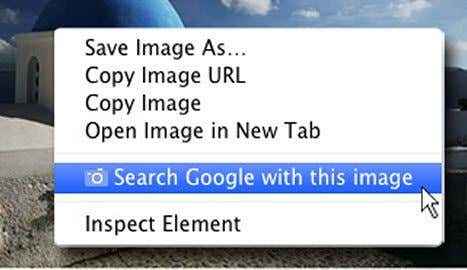
Tineye
Otra buena opción para las búsquedas de imágenes inversas es Tineye. Han existido durante mucho tiempo, tienen más de 25 mil millones de imágenes indexadas y se centran exclusivamente en la búsqueda de imágenes.
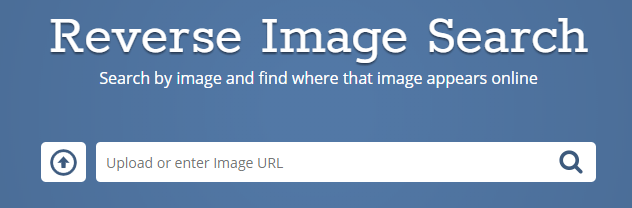
Cuando realiza una búsqueda en Tineye, los resultados son un poco diferentes a la forma en que Google muestra los resultados. Aquí hay un ejemplo de búsqueda del logotipo de StartBucks:
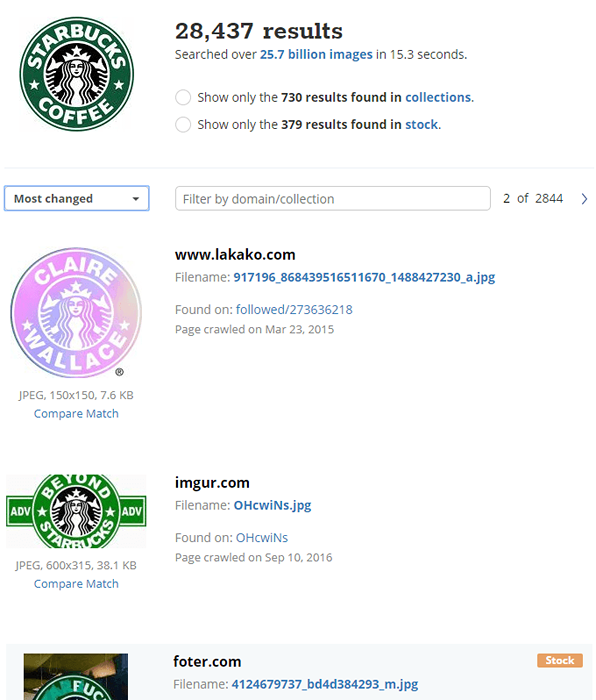
Por defecto, le mostrará los resultados ordenados por Mas cambiado. Esto significa la imagen que es más diferente de la imagen que está buscando. Si desea ver imágenes idénticas, haga clic en el menú desplegable y elija Mejor partido. Si desea las imágenes de la más alta calidad, elija Imagen más grande.
También puede hacer clic en las dos opciones en la parte superior para mostrar solo resultados de colecciones y mostrar solo imágenes de stock.
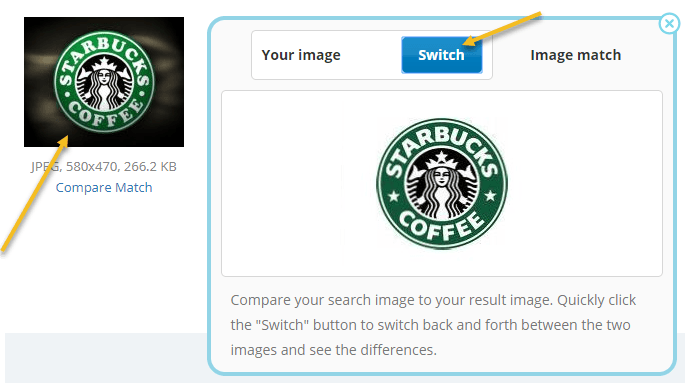
Si hace clic en la imagen en los resultados, aparecerá un pequeño cuadro que puede usar para comparar la imagen con su imagen. Haga clic en el Cambiar botón y irá de un lado a otro, mostrando el tuyo y la imagen coincidente.
Tineye también tiene una extensión de Google Chrome que funciona casi exactamente como la de Google, excepto por el hecho de que carga sus propios resultados como se muestra arriba.
Estas son más o menos las mejores opciones para realizar búsquedas de imágenes inversas en línea. Si desea realizar una búsqueda de imagen inversa en su teléfono inteligente, consulte esta publicación desde PCMAG. Disfrutar!
- « 5 programas gratuitos para borrar completamente un disco duro
- Arreglar los problemas de Internet Explorer 9 »

